De functie DATUM
Stel dat je in drie verschillende kolommen telkens de maand-dag, de maand en het jaartal hebt. Met de functie DATUM kan je die losse gegevens combineren tot 1 waarde in een cel.
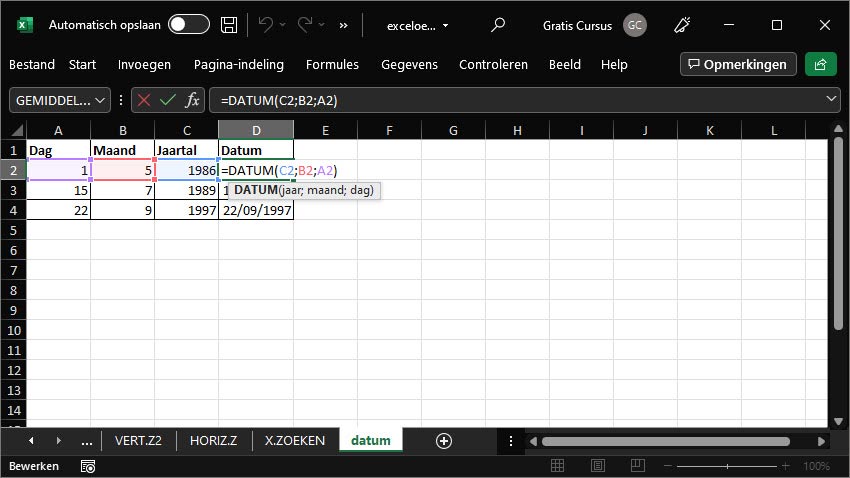
De functies JAAR, MAAND en DAG
Deze functies doen eigenlijk het omgekeerde van de DATUM-functie. Ze halen uit een datum het jaar, de maand of de dag.
Bekijk de voorbeelden hieronder.
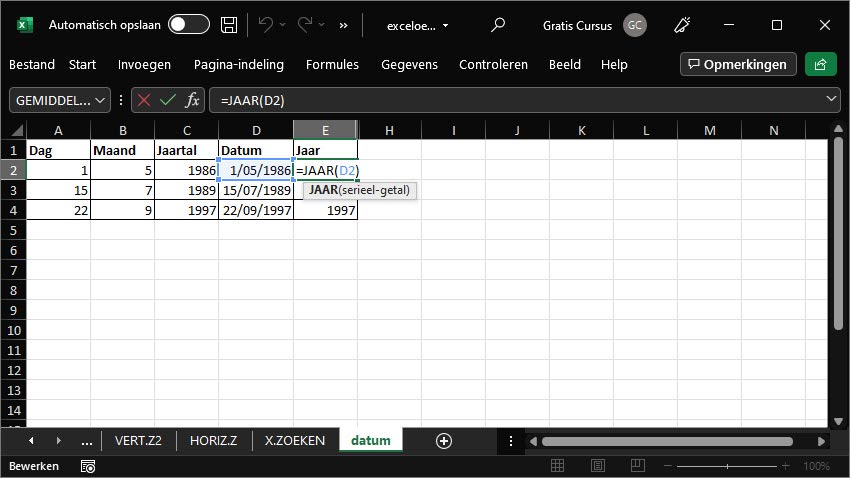
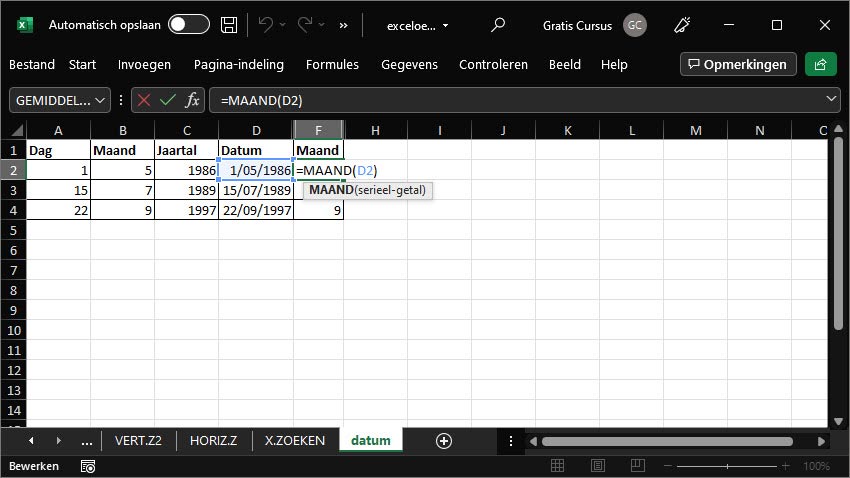
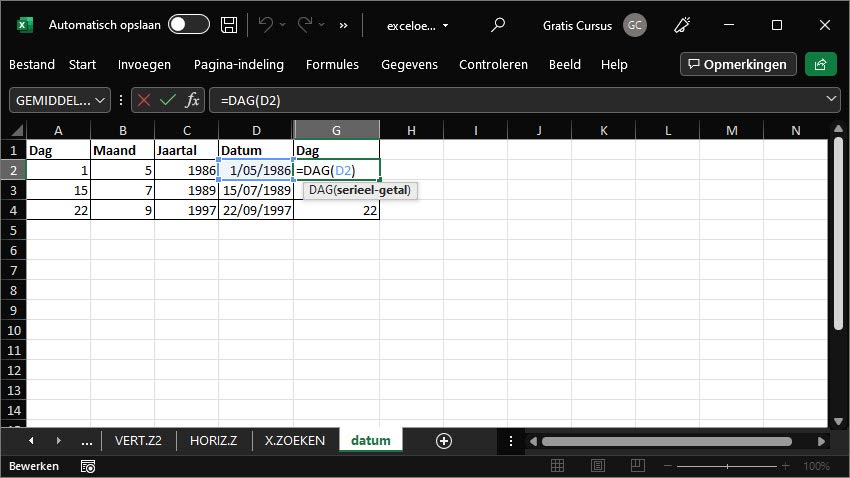
De functies VANDAAG en NU
De functie VANDAAG geeft als resultaat de datum van vandaag. De functie is dynamisch: als je je bestand morgen opent zie je dat de datum werd aangepast. Om ze in te voegen typ je gewoon onderstaande functie en druk je op enter. Merk op dat er geen argumenten tussen de haakjes staan.
=vandaag()De functie NU voegt bij die datum van vandaag ook nog het uur toe.
=nu()